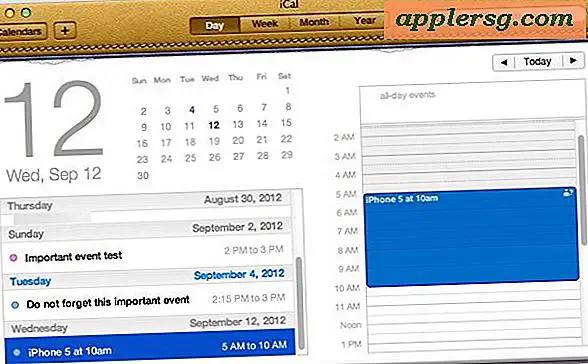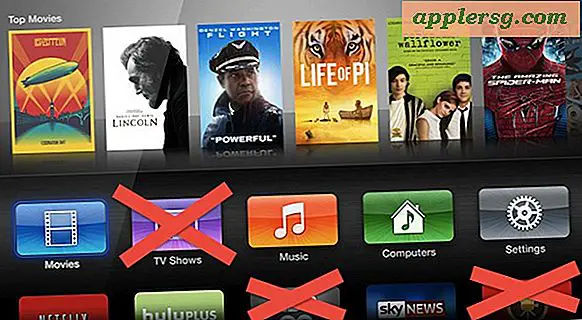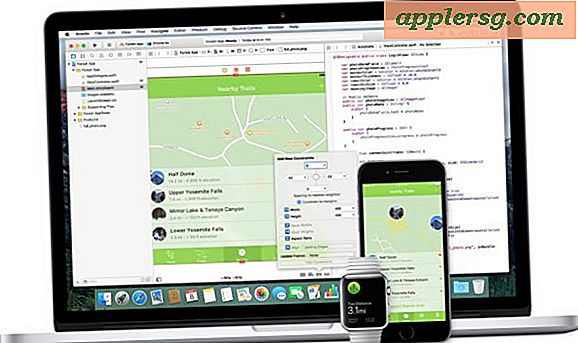Répertorier tout le matériel réseau à partir de la ligne de commande dans OS X
 L'utilitaire networksetup offre une interface de ligne de commande pour configurer les diverses fonctionnalités de mise en réseau Mac disponibles dans OS X. Nous avons discuté de réseauxetup et des fonctionnalités d'accompagnement plusieurs fois ici à des fins plus avancées, mais l'une des utilisations plus simples de networksetup est chaque pièce de matériel réseau connecté à un Mac, c'est l'interface de l'appareil et son adresse associée. Cela fonctionne pour répertorier aussi bien les composants réseau internes que les périphériques réseau externes connectés, donc si vous utilisez une carte NIC externe, vous devriez le trouver ici.
L'utilitaire networksetup offre une interface de ligne de commande pour configurer les diverses fonctionnalités de mise en réseau Mac disponibles dans OS X. Nous avons discuté de réseauxetup et des fonctionnalités d'accompagnement plusieurs fois ici à des fins plus avancées, mais l'une des utilisations plus simples de networksetup est chaque pièce de matériel réseau connecté à un Mac, c'est l'interface de l'appareil et son adresse associée. Cela fonctionne pour répertorier aussi bien les composants réseau internes que les périphériques réseau externes connectés, donc si vous utilisez une carte NIC externe, vous devriez le trouver ici.
Pour voir quel matériel réseau est connecté à un Mac donné, lancez simplement la chaîne de commande suivante dans le Terminal:
networksetup -listallhardwareports
Vous verrez quelque chose comme le rapport suivant, qui affiche le port matériel (qui dans ce cas est essentiellement le nom convivial de l'interface, comme Wi-Fi, Bluetooth, Thunderbolt, Ethernet, etc), l'interface de l'appareil (en1, en0, en3, bridge1, usb1, etc), et l'adresse matérielle du périphérique, appelée adresse Ethernet ici, mais vous pouvez le connaître mieux comme une adresse MAC de périphériques, ce qui peut être important de savoir pour le filtrage des adresses et l'usurpation.
Hardware Port: Bluetooth DUN
Device: Bluetooth-Modem
Ethernet Address: N/A
Port matériel: Wi-Fi
Appareil: en0
Adresse Ethernet: d7: 02: 65: 7c: 1e: 14
Port matériel: Bluetooth PAN
Appareil: en1
Adresse Ethernet: N / A
Port matériel: Thunderbolt 1
Appareil: en2
Adresse Ethernet: bb: e8: c3: 25: 2b: 12
Port matériel: Thunderbolt Bridge
Appareil: pont0
Adresse Ethernet: N / A
Ce qui n'est pas répertorié dans le rapport matériel sont des périphériques externes connectés via les interfaces réseau, comme des routeurs, des relais, des commutateurs, n'importe quel iPhone Hotspot personnel et des hotspots Android connectés ou sans fil, car ceux-ci ne sont pas considérés comme matériels natifs. récupérer également ces données avec networksetup.
L'utilisation de "networksetup -listallhardwareports" peut être un excellent moyen de dépanner les périphériques et les connexions réseau, en particulier si une interface matérielle semble inexistante ou présente des problèmes. Par exemple, si une connexion ne fonctionne pas car vous ne pouvez pas trouver un périphérique de réseau spécifique dans le panneau de préférences réseau d'OS X, vous pouvez vérifier si quelque chose comme une carte wifi se trouve ici, et si oui, essayez d'alimenter -l'éteignez et rallumez, ce qui résout souvent plusieurs de ces problèmes de détection simples. D'un autre côté, si vous savez avec certitude qu'un élément matériel est connecté mais qu'il n'apparaît toujours pas, cela pourrait indiquer un problème matériel soit avec la carte réseau, soit avec l'interface elle-même. Plus simplement, il facilite également la recherche de l'interface de l'appareil, ce qui est nécessaire si vous essayez de vous connecter à des réseaux wifi à partir de la ligne de commande en utilisant la même commande networksetup.
networksetup a beaucoup d'autres utilisations et des fonctionnalités extrêmement avancées destinées aux utilisateurs Mac avancés, vous pouvez trouver quelques-unes des autres astuces que nous avons couvert en utilisant l'utilitaire networksetup ici.